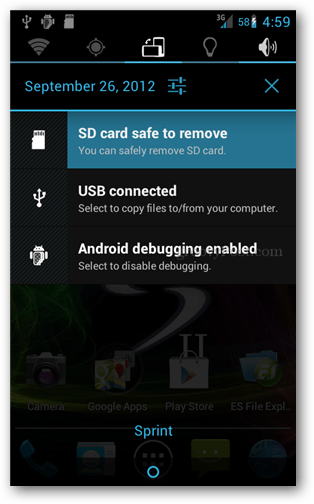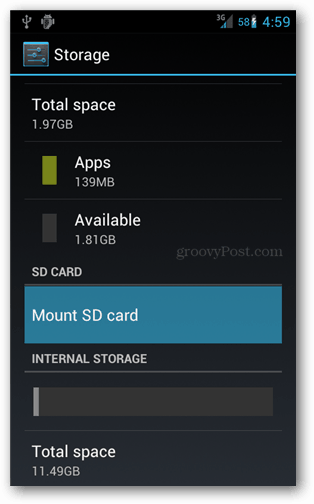עודכן לאחרונה ב

כדי להסיר בבטחה כרטיס SD ממכשיר אנדרואיד, בטל תחילה את התקנתו מהמערכת ברמה התוכנה. מדריך קצר זה יראה לכם את החבלים.
לאחרונה דיברנו רבות על היתרונות וההנמקה שמאחורי ההתקנה של התקן אחסון חיצוני או מקל USB לפני שתסיר אותו. כך גם בכרטיסי SD המשמשים בטלפונים וטאבלטים אנדרואיד.
כאשר קיבלתי טלפון אנדרואיד לראשונה, חשבתי שהדרך הבטוחה היחידה להסיר את כרטיס ה- SD היא על ידי כיבוי ראשוני של המכשיר. אבל זה לא המקרה, מכיוון שבדרך כלל תוכלו פשוט לנתק את זה ללא בעיות. אבל, אם להיות בצד הבטוח, כדאי להשתמש בביטול כרטיס SD לפני שתסיר אותו. ההתקנה הבטוחה הזו לא רק תמנע ממך לאבד נתונים, אלא היא גם מאפשרת לך לנתק את כרטיס ה- SD מבלי להסיר אותו פיזית, אם יהיה לך אי פעם צורך בכך.
הערה: מדריך זה נכתב עם פוסט אנדרואיד 4.0.4 גלידת סנדוויץ '(ICS). אפשרויות התפריט ישתנו בהתאם לגירסת Android שאתה מפעיל.
בטל את הניתוק של כרטיס SD באנדרואיד
ממסך הבית פתח את תפריט ההגדרות במכשיר שלך. ניתן לגשת לתפריט זה גם ממגירת האפליקציות על ידי פתיחת האפליקציה "הגדרות".
בתוך הגדרות הקש על כפתור האחסון.

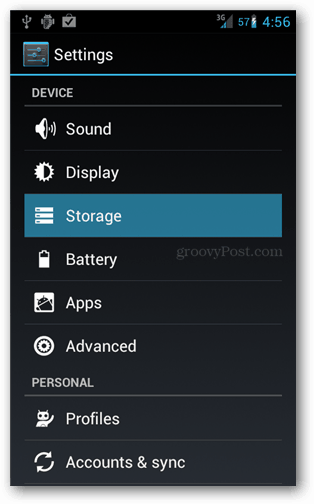
גלול מטה במסך האחסון, ובקרבת התחתית תוכלו למצוא את מה שאנחנו מחפשים. הקש על כפתור הסרת כרטיס ה- SD. ואז הקש על אישור כדי לאשר בחלון הקופץ שמופיע.
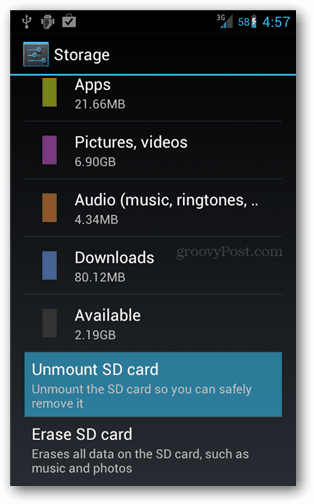
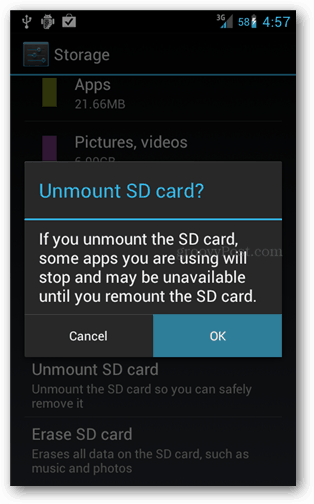
כרטיס ה- SD יפורק, ותופיע הודעה שאומרת "ניתן להסיר כרטיס SD בטוח. אתה יכול בבטחה להסיר כרטיס SD. " כעת תוכל לשלוף אותו מהטלפון או הטאבלט שלך ולא להסתכן באובדן נתונים. המכשיר גם יפסיק לסרוק את כרטיס ה- SD, ולא תצטרך לדאוג שהמערכת תיכנס אליו, למרות שעדיין לא ניתקת אותו.
אם ברצונך להרכיב שוב את כרטיס ה- SD מאוחר יותר, ישנן שתי דרכים לעשות זאת. הראשון הוא רק להסיר אותו פיזית, ואז להכניס אותו מחדש. הדרך השנייה כרוכה בחזרה אל אחסון >> הגדרות ושימוש בלחצן ההר אשר יופיע רק כאשר הכרטיס אינו מוסר.